Nhu cầu sử dụng font chữ mới ngoài những font chữ có sẵn trên hệ thống khá cao, đặc biệt với những ai thường xuyên phải thiết kế nội dung, thiết kế trang bìa trên Word,… Và Windows đều hỗ trợ người dùng tải thêm bộ font chữ tiếng Việt, để tăng thêm các lựa chọn font chữ, cũng như hạn chế một số lỗi gõ tiếng Việt.
Dafont là trang web cũng cấp rất nhiều font chữ mới lạ để tải xuống máy tính. Bạn chỉ cần tải font xuống máy tính rồi tiến hành cài đặt để sử dụng trên Word, hay những công cụ soạn thảo khác. Bài viết dưới đây sẽ hướng dẫn bạn cách tải font chữ trên Dafont.
- Cách chuyển mã phông chữ với Unikey
- Cách chuyển chữ thường thành chữ hoa và ngược lại trên Word
- Làm thế nào để gõ tiếng Việt trên Windows 10
Hướng dẫn cài font chữ trên Dafont
Bước 1:
Người dùng truy cập vào trang chủ của Dafont theo link dưới đây.
- https://www.dafont.com/
Trong trang chủ chúng ta sẽ thấy có rất nhiều font chữ khác nhau. Nhấn vào font chữ muốn tải xuống máy tính.
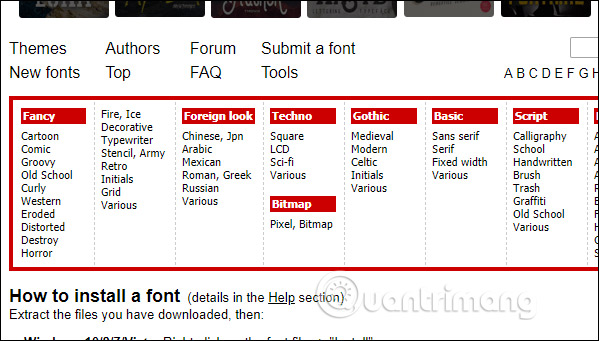
Bước 2:
Trong danh sách bạn sẽ thấy có những kiểu chữ khác nhau của font chữ đã chọn. Nhấn vào nút Download để tải font xuống máy tính.
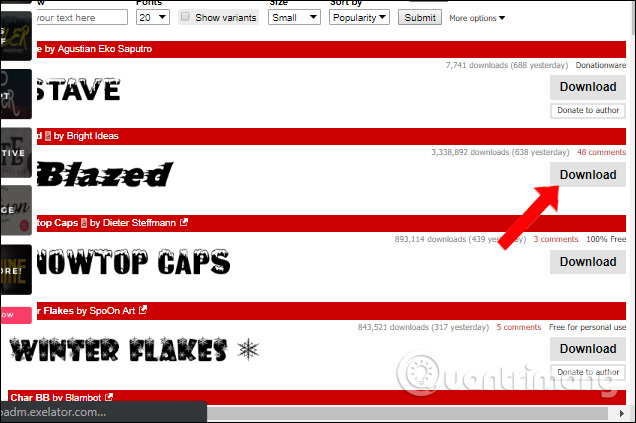
Ngoài ra khi nhấn trực tiếp vào font cũng hiển thị thêm các kiểu chữ của font chữ mà bạn chọn lựa.
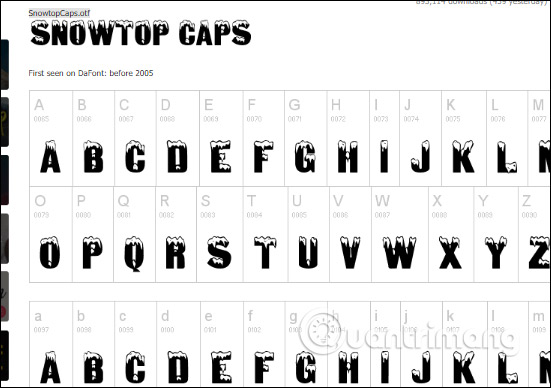
Bước 3:
Giải nén tập tin font chữ file zip được tải xuống máy tính.
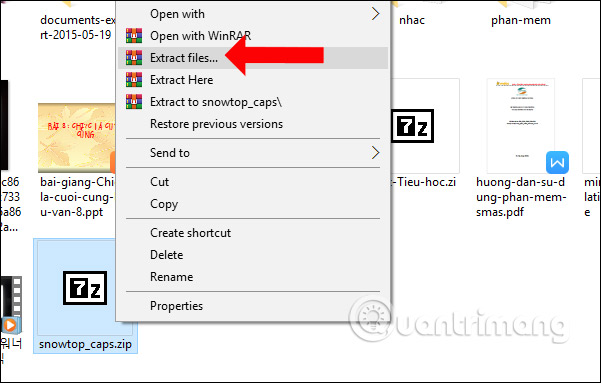
Trong thư mục font chữ đã giải nén chúng ta sẽ thấy font chữ với định dạng .otf, .ttf hay .fon. Click đúp chuột vào file font chữ đó. Tiếp tục nhấn vào nút Install để cài đặt trên máy tính.
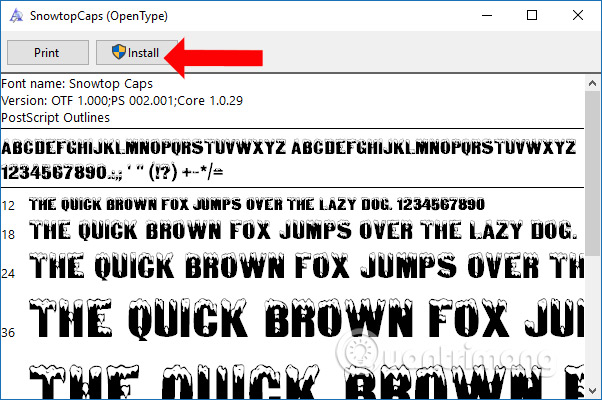
Bước 4:
Sau đó người dùng truy cập theo đường dẫn C:\Windows\Fonts rồi copy font chữ mới chạy vào thư mục Font chữ trên máy tính.
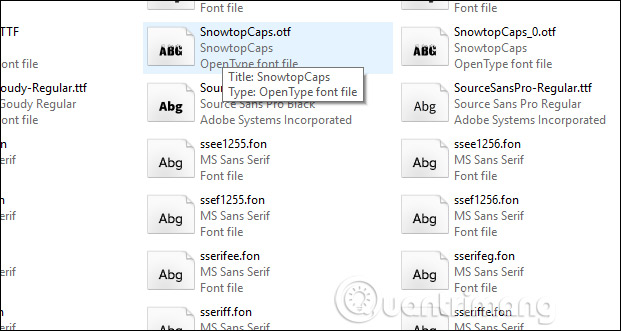
Bước 5:
Bây giờ bạn thử mở Word hay bất kỳ công cụ soạn thảo nào đang có trên máy tính. Sau đó tìm tới font chữ mới cài đặt và click chọn trong danh sách.
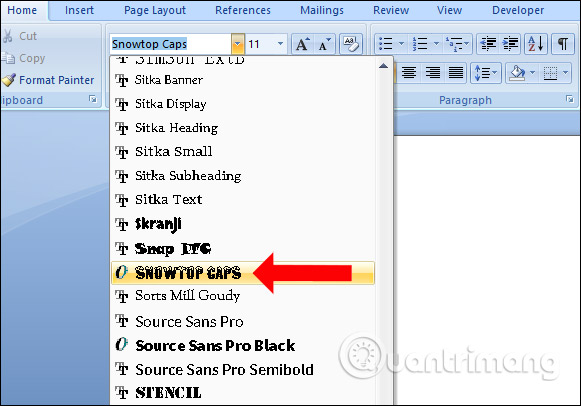
Kiểm tra và xem font chữ có hoạt động không trên máy tính bằng bất kỳ nội dung nhập nào. Font chữ trên Dafont nhìn rất lạ mắt.

Chúng ta có thể đổi sang màu sắc khác cho font chữ tùy vào nhu cầu sử dụng.
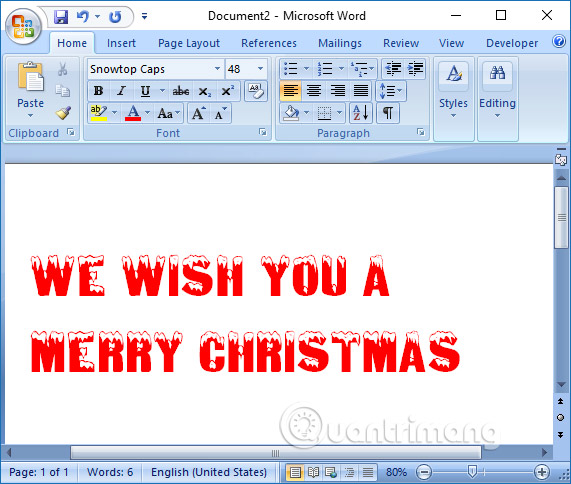
Với các font chữ trên Dafont, bạn sẽ có nhiều lựa chọn cho việc tạo chữ nghệ thuật trong nội dung tài liệu. Chỉ cần tải và cài đặt font trên máy tính để sử dụng là xong.
Xem thêm:
- Hướng dẫn gõ tiếng Pháp trên máy tính bằng Unikey
- Khắc phục lỗi Unikey không hiện biểu tượng trên Taskbar
- 8 công cụ "nhận diện" font chữ sử dụng trên ứng dụng hoặc trang web
Chúc các bạn thực hiện thành công!
 Công nghệ
Công nghệ  AI
AI  Windows
Windows  iPhone
iPhone  Android
Android  Học IT
Học IT  Download
Download  Tiện ích
Tiện ích  Khoa học
Khoa học  Game
Game  Làng CN
Làng CN  Ứng dụng
Ứng dụng 

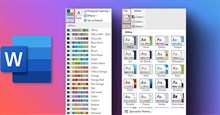















 Linux
Linux  Đồng hồ thông minh
Đồng hồ thông minh  macOS
macOS  Chụp ảnh - Quay phim
Chụp ảnh - Quay phim  Thủ thuật SEO
Thủ thuật SEO  Phần cứng
Phần cứng  Kiến thức cơ bản
Kiến thức cơ bản  Lập trình
Lập trình  Dịch vụ công trực tuyến
Dịch vụ công trực tuyến  Dịch vụ nhà mạng
Dịch vụ nhà mạng  Quiz công nghệ
Quiz công nghệ  Microsoft Word 2016
Microsoft Word 2016  Microsoft Word 2013
Microsoft Word 2013  Microsoft Word 2007
Microsoft Word 2007  Microsoft Excel 2019
Microsoft Excel 2019  Microsoft Excel 2016
Microsoft Excel 2016  Microsoft PowerPoint 2019
Microsoft PowerPoint 2019  Google Sheets
Google Sheets  Học Photoshop
Học Photoshop  Lập trình Scratch
Lập trình Scratch  Bootstrap
Bootstrap  Năng suất
Năng suất  Game - Trò chơi
Game - Trò chơi  Hệ thống
Hệ thống  Thiết kế & Đồ họa
Thiết kế & Đồ họa  Internet
Internet  Bảo mật, Antivirus
Bảo mật, Antivirus  Doanh nghiệp
Doanh nghiệp  Ảnh & Video
Ảnh & Video  Giải trí & Âm nhạc
Giải trí & Âm nhạc  Mạng xã hội
Mạng xã hội  Lập trình
Lập trình  Giáo dục - Học tập
Giáo dục - Học tập  Lối sống
Lối sống  Tài chính & Mua sắm
Tài chính & Mua sắm  AI Trí tuệ nhân tạo
AI Trí tuệ nhân tạo  ChatGPT
ChatGPT  Gemini
Gemini  Điện máy
Điện máy  Tivi
Tivi  Tủ lạnh
Tủ lạnh  Điều hòa
Điều hòa  Máy giặt
Máy giặt  Cuộc sống
Cuộc sống  TOP
TOP  Kỹ năng
Kỹ năng  Món ngon mỗi ngày
Món ngon mỗi ngày  Nuôi dạy con
Nuôi dạy con  Mẹo vặt
Mẹo vặt  Phim ảnh, Truyện
Phim ảnh, Truyện  Làm đẹp
Làm đẹp  DIY - Handmade
DIY - Handmade  Du lịch
Du lịch  Quà tặng
Quà tặng  Giải trí
Giải trí  Là gì?
Là gì?  Nhà đẹp
Nhà đẹp  Giáng sinh - Noel
Giáng sinh - Noel  Hướng dẫn
Hướng dẫn  Ô tô, Xe máy
Ô tô, Xe máy  Tấn công mạng
Tấn công mạng  Chuyện công nghệ
Chuyện công nghệ  Công nghệ mới
Công nghệ mới  Trí tuệ Thiên tài
Trí tuệ Thiên tài